win10windows图片查看器怎么打开 win10windows图片查看器在哪
更新时间:2024-02-17 22:09:22作者:jkai
在这个信息爆炸的时代,win10操作系统已经成为了小伙伴们日常生活和工作的重要工具。在使用过程中,我们可能会遇到各种各样的问题,如不知道如何打开windows图片查看器查看图片,那么win10windows图片查看器在哪呢?下面小编就教大家win10windows图片查看器怎么打开,快来一起看看吧。
具体方法如下:
1、首先Win键+R 打开运行,输入regedit回车 打开注册表编辑。
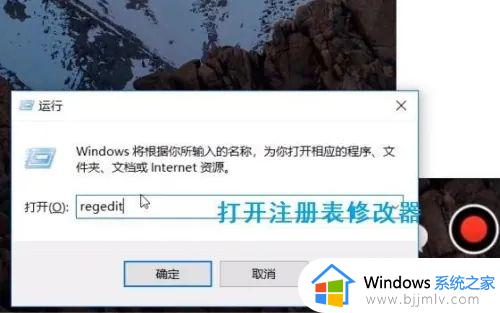
2、打开地址
\HKEY LOCAL MACHINE\SOFTWARE\Microsoft\Windows
Photo Viewer\Capabilities\FileAssociations
就是windows照片查看器的注册表了。
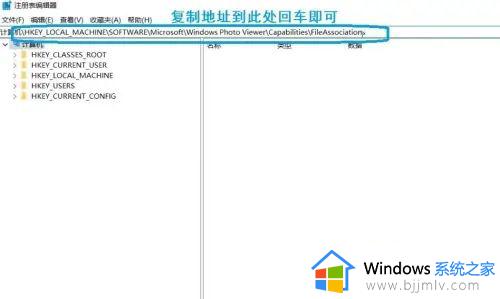
3、打开地址后 右键 点击新字符串,把名字修改为 .jpg 。
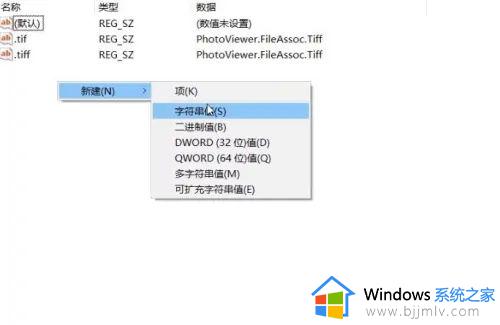
4、双击新建的字符串 在数值栏输入PhotoViewer.FileAssoc.Tiff 确定。
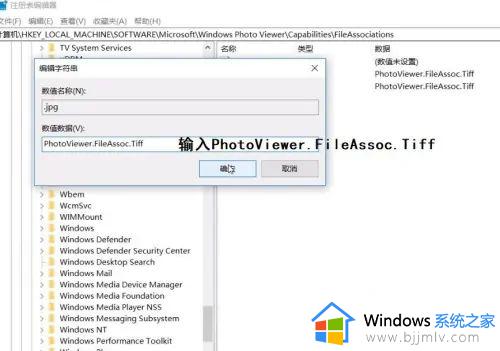
5、需要设置其他格式图片默认打开 重复步骤3-4重复 不过名字修改成png等其他图片格式即可,也可直接在右键图片 打开方式里选择始终用windows照片查看器打开。
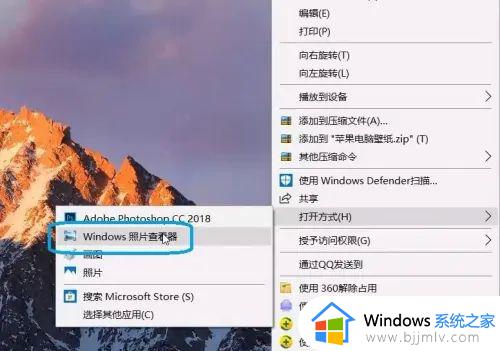
以上全部内容就是小编带给大家的win10windows图片查看器打开方法详细内容分享啦,小伙伴们如果你们也不知道怎么操作的话,可以跟着小编一起来看看吧。
win10windows图片查看器怎么打开 win10windows图片查看器在哪相关教程
- win10windows照片查看器在哪里 win10照片查看器在哪里打开
- win10系统图片查看器在哪 win10在哪里打开图片查看器
- windows10图片查看器在哪里打开 window10的图片查看器怎么打开
- win10自带照片查看器在哪打开 win10打开图片查看器的方法
- win10windows图片查看器找不到怎么办 win10图片查看器没有了如何处理
- win10怎么打开照片查看器 win10照片查看器在哪里打开
- win10如何用照片查看器打开图片 win10怎么用windows照片查看器打开图片
- win10恢复图片查看器图文步骤 win10如何恢复图片查看器
- win10自带看图软件怎么调出来 win10自带图片查看器在哪打开
- win10图片查看器不见了怎么办 win10图片查看器没了如何解决
- win10如何看是否激活成功?怎么看win10是否激活状态
- win10怎么调语言设置 win10语言设置教程
- win10如何开启数据执行保护模式 win10怎么打开数据执行保护功能
- windows10怎么改文件属性 win10如何修改文件属性
- win10网络适配器驱动未检测到怎么办 win10未检测网络适配器的驱动程序处理方法
- win10的快速启动关闭设置方法 win10系统的快速启动怎么关闭
win10系统教程推荐
- 1 windows10怎么改名字 如何更改Windows10用户名
- 2 win10如何扩大c盘容量 win10怎么扩大c盘空间
- 3 windows10怎么改壁纸 更改win10桌面背景的步骤
- 4 win10显示扬声器未接入设备怎么办 win10电脑显示扬声器未接入处理方法
- 5 win10新建文件夹不见了怎么办 win10系统新建文件夹没有处理方法
- 6 windows10怎么不让电脑锁屏 win10系统如何彻底关掉自动锁屏
- 7 win10无线投屏搜索不到电视怎么办 win10无线投屏搜索不到电视如何处理
- 8 win10怎么备份磁盘的所有东西?win10如何备份磁盘文件数据
- 9 win10怎么把麦克风声音调大 win10如何把麦克风音量调大
- 10 win10看硬盘信息怎么查询 win10在哪里看硬盘信息
win10系统推荐